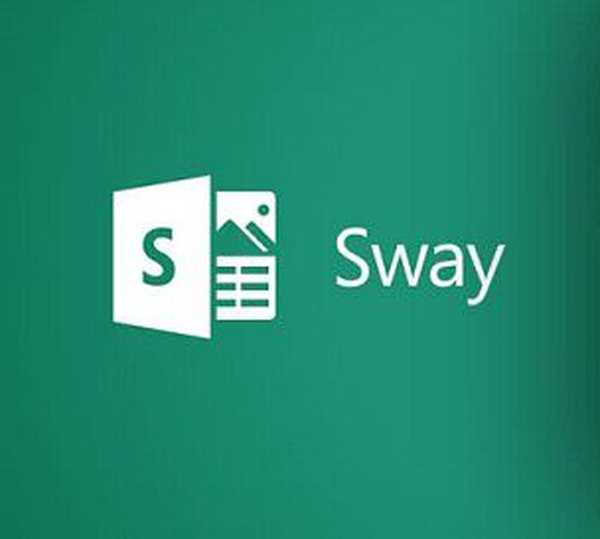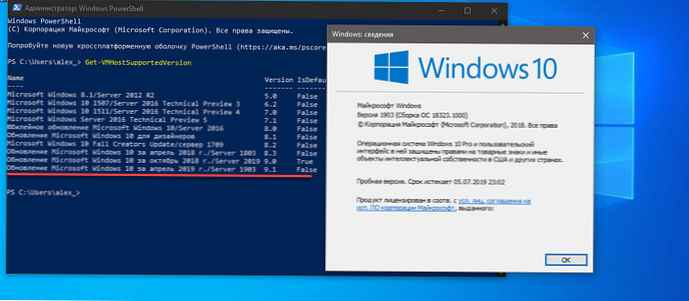Życie ludzkie ze świata technologii jest niesamowitą kombinacją liczb, wskaźników, które okresowo wymagają usystematyzowania. Aby wdrożyć to drugie, musisz użyć specjalnych narzędzi technicznych. Nasz artykuł udowodni, że tabele przestawne w programie Excel są dostępne nawet dla manekinów..
Trochę teorii
Tabele przestawne programu Excel (dla czajnika) to rodzaj rejestru, który zawiera określony fragment danych ze źródła do analizy i jest wyświetlany, aby można było prześledzić logiczne połączenia między nimi. Podstawą jego projektu jest konkretna lista wartości.
Przed rozpoczęciem pracy warto przygotować do niej niezbędne materiały, które można zmniejszyć do analizy. Przygotowując wersję przygotowawczą, upewnij się, że dane są sklasyfikowane, na przykład liczby nie są mylone z oznaczeniem literowym, a wszystkie kolumny mają nagłówki.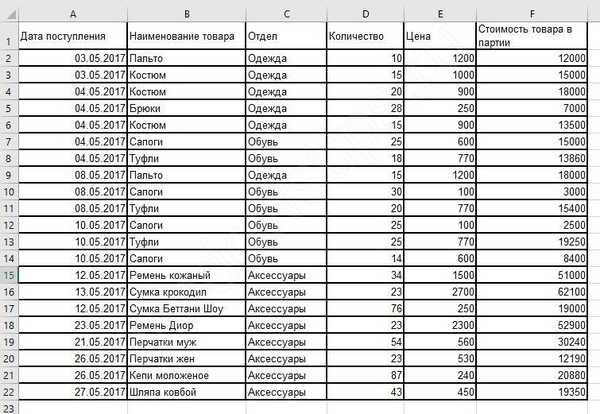
Arkusze kalkulacyjne Excel są niezbędne dla tych, którzy z zawodu zajmują się dużą liczbą liczb, które okresowo wymagają systematyczności i raportowania. Excel pomaga obliczać i analizować dużą liczbę wartości, oszczędzając czas.
Zalety korzystania z tego typu grupowania danych:
- podczas pracy nie jest wymagana specjalna wiedza z zakresu programowania, metoda nadaje się również dla manekinów;
- umiejętność łączenia informacji z innych podstawowych źródeł;
- możesz uzupełnić instancję podstawową o nowe informacje, nieznacznie dostosowując parametry.
Szkolenie w tabeli przestawnej programu Excel jest szybkie i może być oparte na wideo.
Przykład tabeli przestawnej programu Excel - algorytm dla manekinów
Po zapoznaniu się z podstawowymi niuansami teoretycznymi dotyczącymi tabel przestawnych w programie Excel, przejdźmy do ich stosowania w praktyce. Aby rozpocząć tworzenie tabeli przestawnej w programie Excel 2016, 2010 lub 2007, musisz zainstalować oprogramowanie. Z reguły jeśli korzystasz z programów pakietu Microsoft Office, program Excel jest już na twoim komputerze.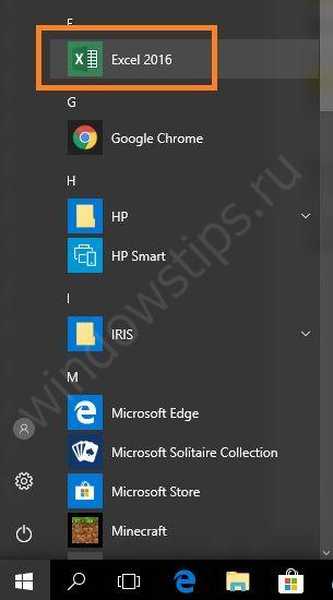
Po uruchomieniu otworzy się przed tobą rozległe pole podzielone na dużą liczbę komórek. Bardziej szczegółowe informacje na temat wykonywania tabel przestawnych w programie Excel zawiera samouczek wideo powyżej.
Korzystając z następującego algorytmu, szczegółowo zbadamy przykład budowy tabeli przestawnej w programie Excel.
W panelu u góry okna przejdź do zakładki „Wstaw”, gdzie wybieramy „Tabela przestawna” w lewym rogu.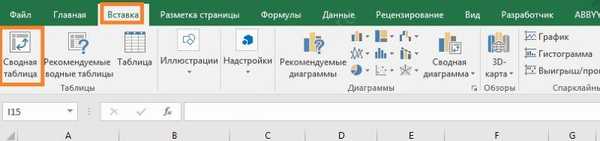
Następnie na ekranie otwiera się okno dialogowe, w którym należy określić odpowiednie parametry. W tym momencie istnieje kilka ważnych punktów w programie Excel podczas tworzenia tabel przestawnych. Jeśli przed rozpoczęciem tworzenia rejestru ustawisz ikonę kursora na arkuszu, wówczas wypełnienie pustych linii okna nastąpi automatycznie. W przeciwnym razie adres zakresu danych musi zostać wyznaczony niezależnie..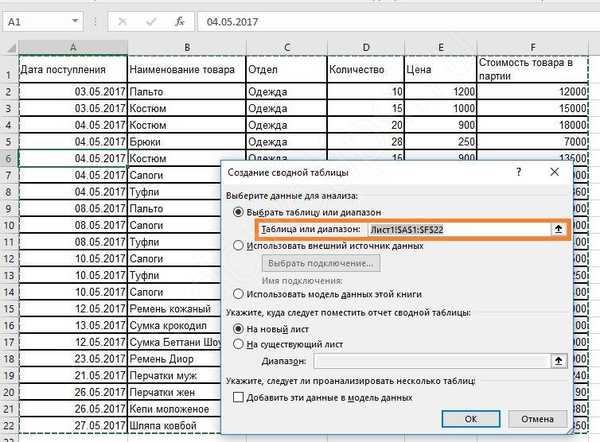
Rozważmy bardziej szczegółowo elementy samozapełniające się w oknie dialogowym.
Nie pozostawiamy pierwszego wiersza pustego, w przeciwnym razie program zgłosi błąd. Jeśli istnieje źródło, z którego planujesz przesyłać dane, wybierz je w elemencie „Użyj zewnętrznego źródła danych”. Źródło zewnętrzne oznacza inny skoroszyt programu Excel lub zestaw modeli danych z DBMS.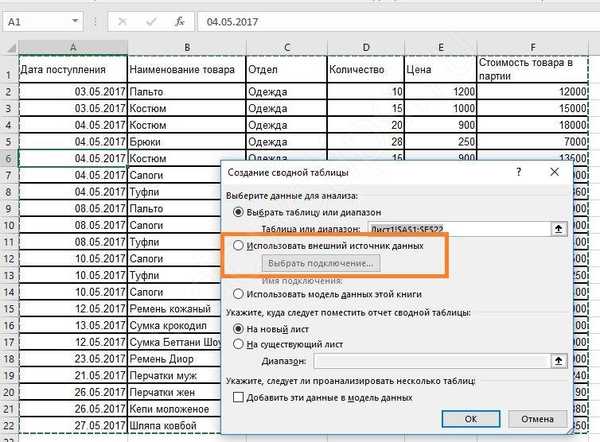
Tytuł każdej kolumny z góry
Wybierz miejsce, w którym będzie znajdować się przyszła ramka z komórkami. Może to być nowe okno lub ten arkusz, zalecamy użycie innego arkusza.
Po naprawieniu wszystkich ustawień otrzymujemy gotowe podstawy. Po lewej stronie znajduje się obszar, w którym znajdują się podstawy przyszłych ram. Po prawej stronie znajduje się okno ustawień, które pomaga zarządzać rejestrem.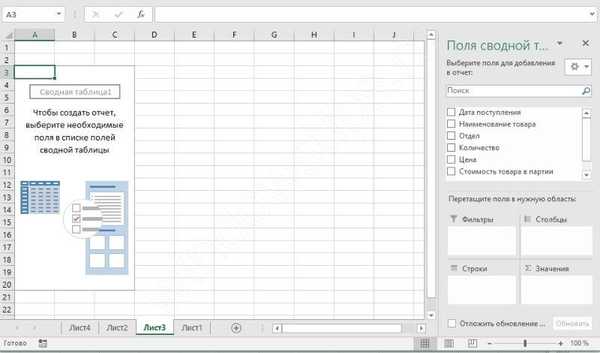
Teraz musisz zrozumieć, jak zbudowana jest cała ta struktura. W oknie ustawień „Pola wolnej tabeli” wskazujesz dane, które będą obecne.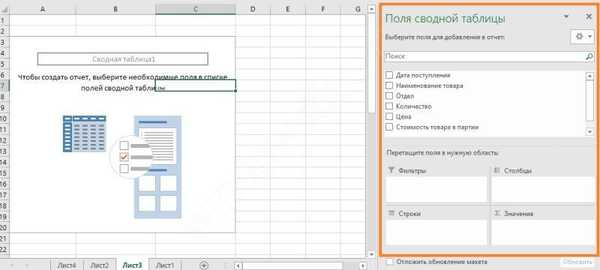
Cała struktura jest zbudowana w taki sposób, że dane tekstowe odgrywają rolę elementów unifikujących, a dane liczbowe pokazują skonsolidowane wartości. Na przykład połączymy wszystkie przychody według działów i dowiemy się, ile każdy otrzymany towar. Aby to zrobić, sprawdź dwa nagłówki: dział i koszt towarów w partii.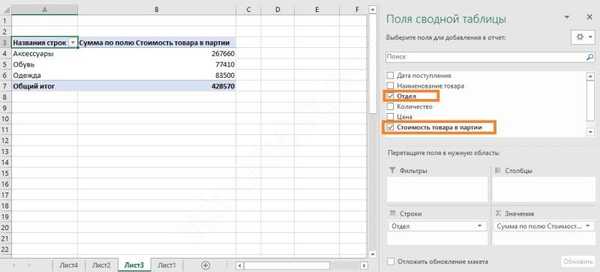
Zauważ, jak te dane znajdują się w dolnym obszarze panelu ustawień..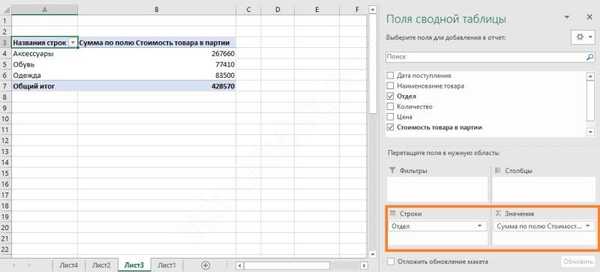
Dział automatycznie poszedł do wierszy, a dane liczbowe do wartości. Jeśli spróbujesz kliknąć dowolną kolumnę z liczbami, pojawią się one w tym obszarze. W samej tabeli zostanie dodana nowa kolumna.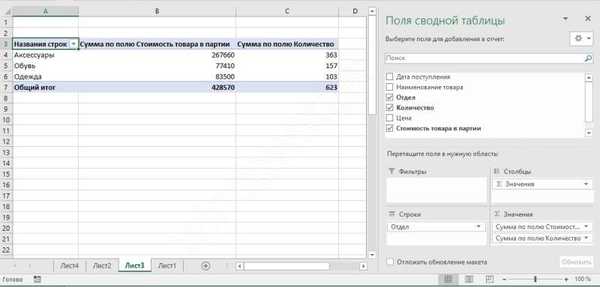
W takim przypadku następuje sumowanie. Teraz możemy dowiedzieć się z naszego raportu, ile towarów przybyło do każdego działu i ich całkowity koszt.
Możesz dowolnie dostosowywać szerokość kolumn dla optymalnego układu danych. Po prostu rozwiń szerokość kolumn lub wysokość wierszy w sposób, w jaki jesteś przyzwyczajony w programie Excel.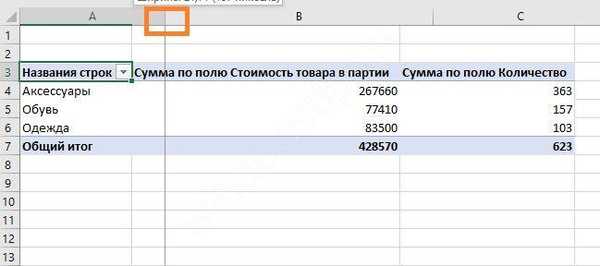
Jeśli nie podoba ci się ta orientacja, możesz przeciągnąć nazwy wierszy do obszaru kolumny za pomocą myszy - wystarczy najechać myszą, kliknąć lewy przycisk i przeciągnąć.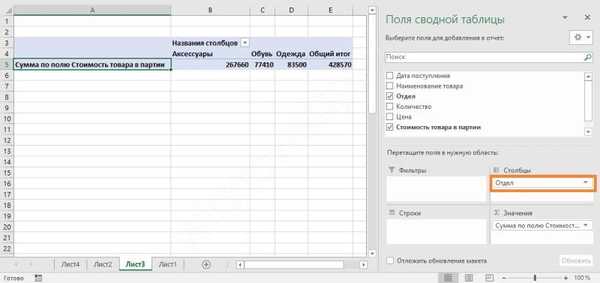
Jeśli chodzi o obliczanie wyników, suma jest daleka od jedynej funkcji. Aby zobaczyć, która oferta Excela jest jeszcze dostępna, kliknij nazwę w obszarze wartości i wybierz ostatnie polecenie.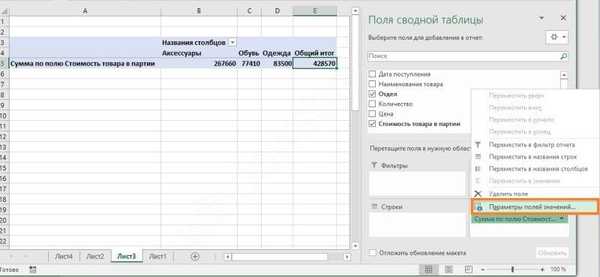
W parametrach pola wartości znajdziesz wiele opcji analizy..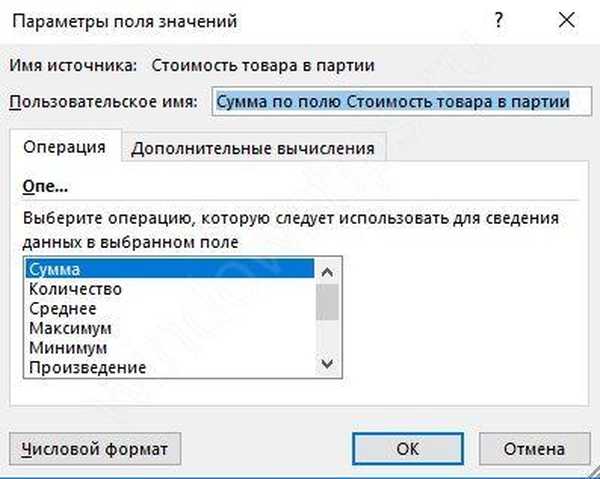
Dla każdej wartości możesz wybrać własną funkcję. Na przykład dodaj pole „Cena” i znajdź maksymalną cenę towarów w każdym dziale. W rzeczywistości dowiadujemy się, ile jest najdroższe.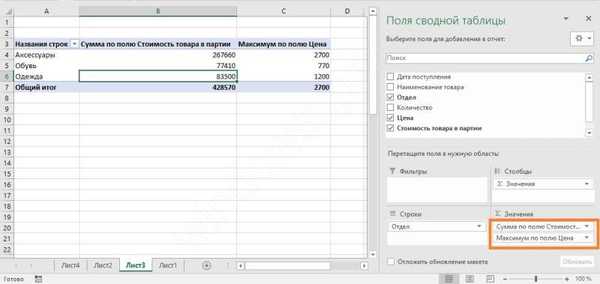
Teraz widzimy, że dział „Akcesoria” otrzymał towary w wysokości 267660 rubli, a najdroższy ma cenę 2700 rubli.
Obszar „Filtry” pozwala ustawić kryteria wyboru rekordów. Dodaj pole „Data odbioru”, po prostu je zaznaczając.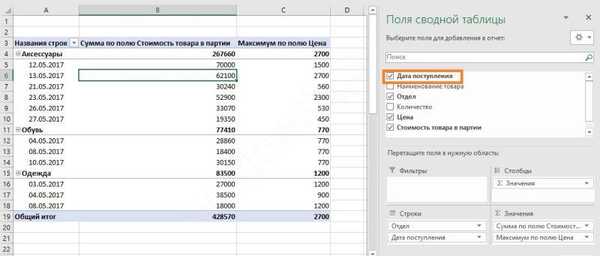
Teraz tabela przestawna w programie Excel wygląda niewygodnie, jeśli musimy analizować według daty. Dlatego przenieś datę z wierszy do filtrów - po prostu przeciągnij i upuść, jak wspomniano powyżej.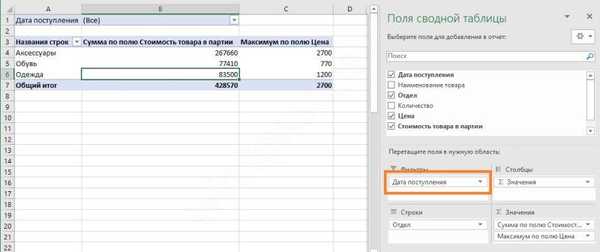
Rezultatem tych działań było pojawienie się innego pola z góry. Aby wybrać datę, kliknij strzałkę obok słowa „Wszystkie”.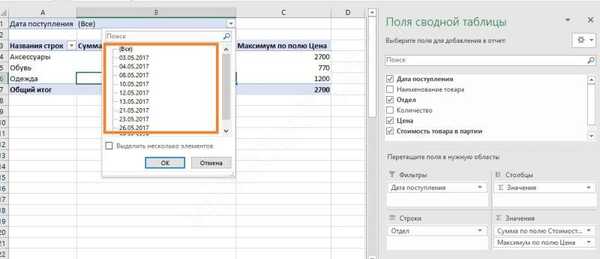
Teraz mamy wybór konkretnego dnia, aby otworzyć listę, kliknij trójkąt w prawym rogu.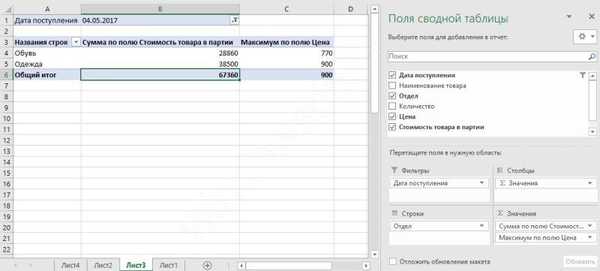
Możesz także wybrać wartości dla działu..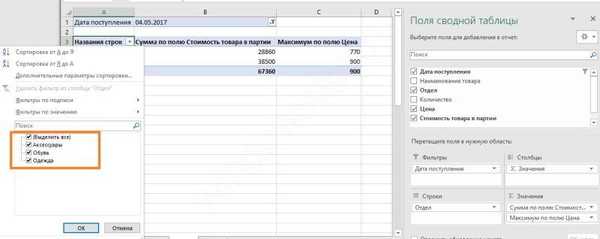
Odznacz te, które Cię nie interesują, a otrzymasz tylko niezbędne informacje.
Podczas pracy może pojawić się podobny komunikat „Nieprawidłowa nazwa tabeli przestawnej programu Excel”. Oznacza to, że w pierwszym wierszu zakresu, z którego próbują wyodrębnić informacje, pozostają puste komórki. Aby rozwiązać ten problem, musisz wypełnić puste przestrzenie kolumny..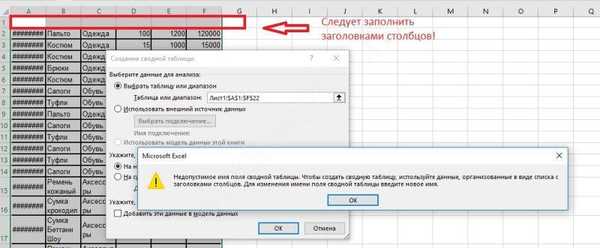
Aktualizowanie danych w tabeli przestawnej w programie Excel
Ważnym pytaniem jest, jak utworzyć i zaktualizować tabelę przestawną w programie Excel 2010 lub innej wersji. Jest to istotne, gdy zamierzasz dodać nowe dane. Jeśli aktualizacja odbędzie się tylko dla jednej kolumny, musisz kliknąć prawym przyciskiem myszy dowolną z jej kolumn. W wyświetlonym oknie kliknij „Aktualizuj”.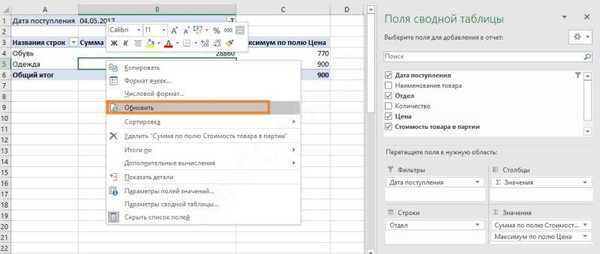
Jeśli takie działanie musi zostać przeprowadzone jednocześnie z kilkoma kolumnami i wierszami, wybierz dowolną strefę, a na górnym panelu otwórz kartę „Analiza” i kliknij ikonę „Aktualizuj”. Następnie wybierz żądaną akcję.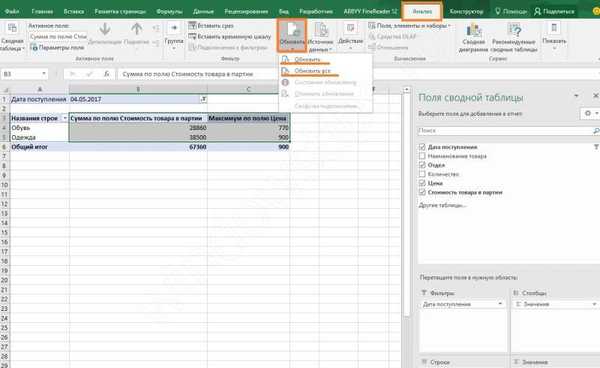
Jeśli tabela przestawna w programie Excel nie jest potrzebna, powinieneś dowiedzieć się, jak ją usunąć. To nie jest wielka sprawa. Wybierz wszystkie komponenty ręcznie lub za pomocą skrótu klawiaturowego „CTRL + A”. Następnie naciśnij klawisz „USUŃ”, a pole zostanie wyczyszczone.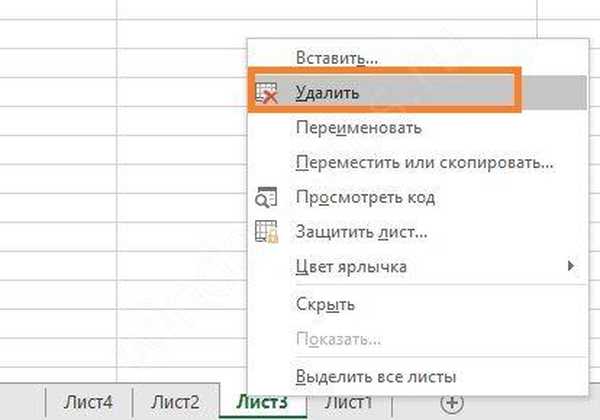
Jak dodać kolumnę lub tabelę do tabeli przestawnej programu Excel
Aby dodać dodatkową kolumnę, musisz dodać ją do danych źródłowych i rozszerzyć zakres naszego rejestru.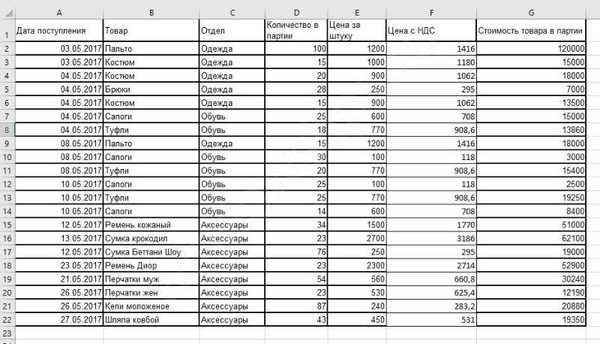
Przejdź na kartę Analiza i otwórz źródło danych.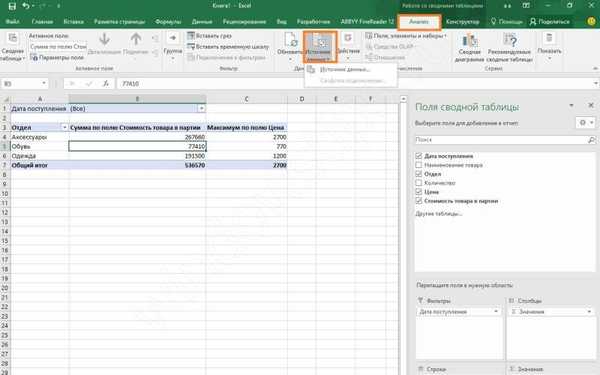
Excel zaoferuje wszystko.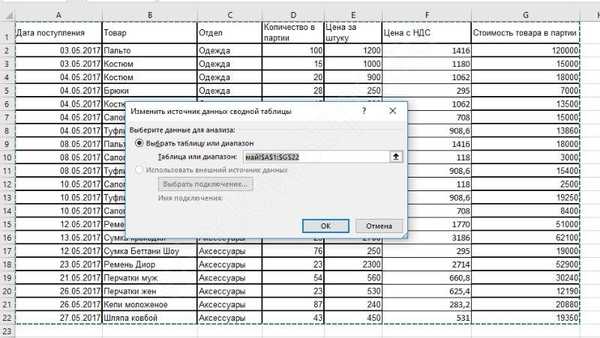
Zaktualizuj, a otrzymasz nową listę pól w obszarze ustawień.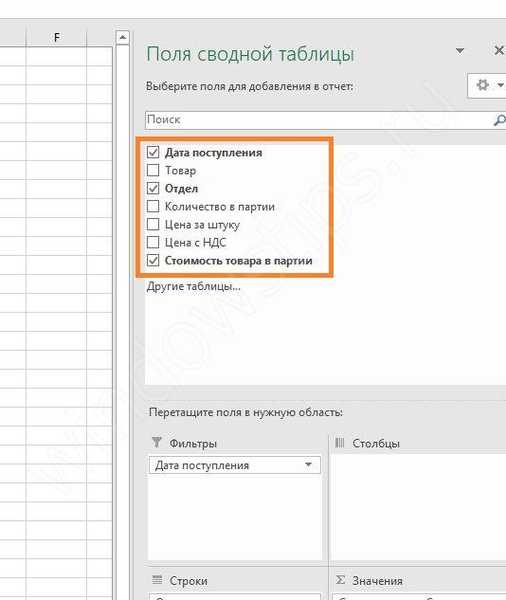
Możesz dodać stolik tylko wtedy, gdy „przykleisz” go do oryginalnego. Możesz zastąpić zasięg istniejącego, ale nie możesz dodać innego zasięgu w locie. Ale możesz utworzyć nową tabelę przestawną opartą na kilku źródłowych, nawet umieszczoną na różnych arkuszach.
Jak zrobić tabelę przestawną w programie Excel z wielu arkuszy
Aby to zrobić, potrzebujemy kreatora tabeli przestawnej. Dodaj go do panelu szybkiego dostępu (górna część okna znajduje się po lewej stronie). Kliknij strzałkę menu i wybierz „Inne polecenia”.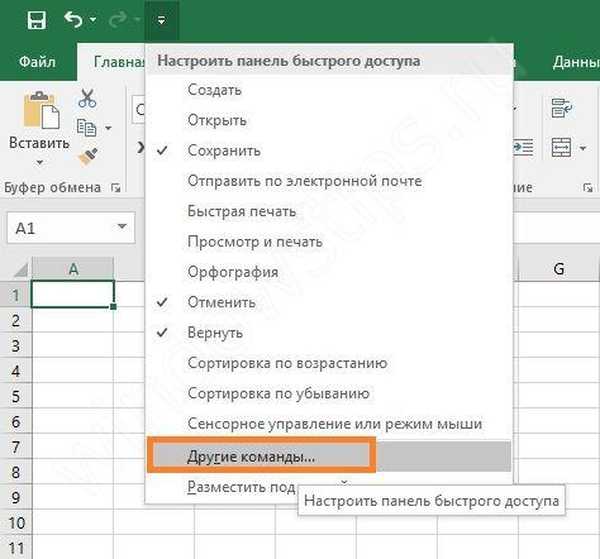
Wybierz wszystkie drużyny.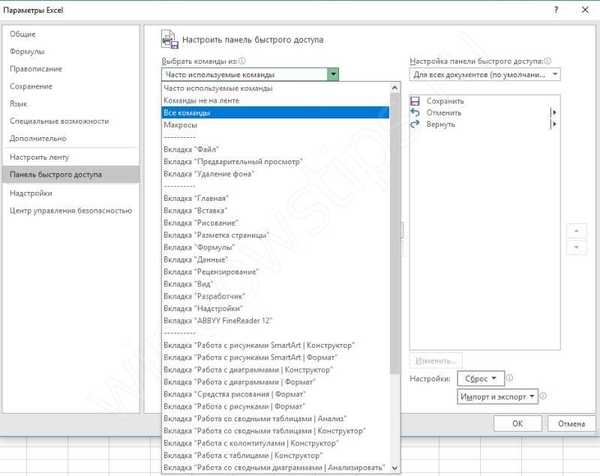
I znajdź kreatora Excel PivotTable Wizard, kliknij go, a następnie „Dodaj” i OK.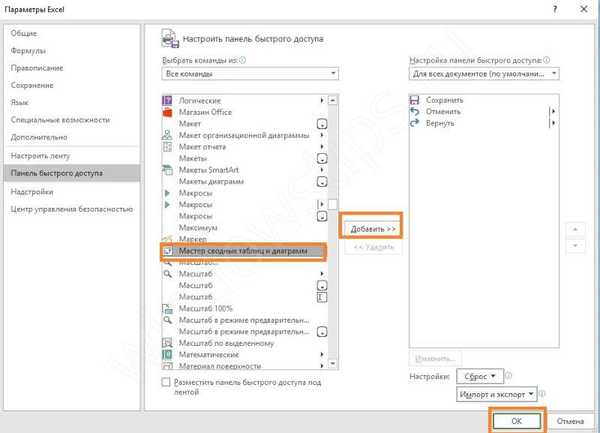
Ikona pojawi się na górze..
Powinieneś mieć dwie identyczne pola tabele na różnych arkuszach. Posiadamy dane o dochodach dla działów za maj i czerwiec. Kliknij skrót kreatora tabeli przestawnej i wybierz konsolidację zakresu.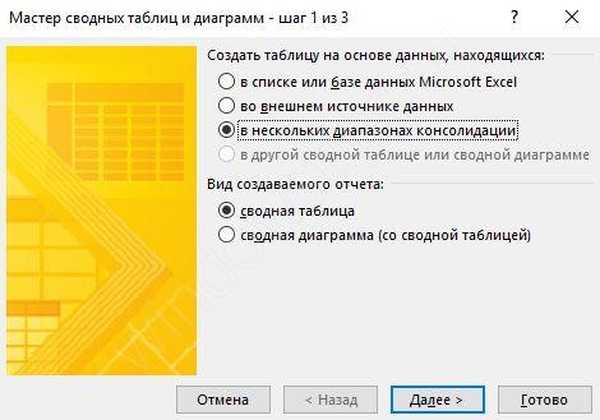
Potrzebujemy kilku pól, a nie jednego.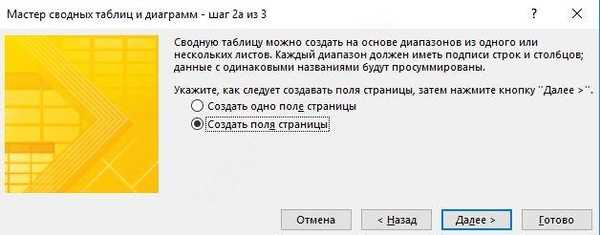
W następnym kroku wybierz pierwszy zakres i kliknij przycisk „Dodaj”. Następnie przejdź do innego arkusza (kliknij jego nazwę u dołu) i ponownie „Dodaj”. Utworzone zostaną dwa zakresy.
Nie powinieneś wybierać całej tabeli. Potrzebujemy informacji o dochodach w działach, dlatego wybraliśmy zakres zaczynający się od kolumny „Dział”.
Nadaj imię każdemu. Kliknij krąg 1, a następnie wpisz „Maj” w polu, kliknij krąg 2 i wpisz „Czerwiec” w polu 2. Nie zapomnij zmienić zakresów w obszarze. Ten o nazwie.
Kliknij „Dalej” i utwórz nowy arkusz.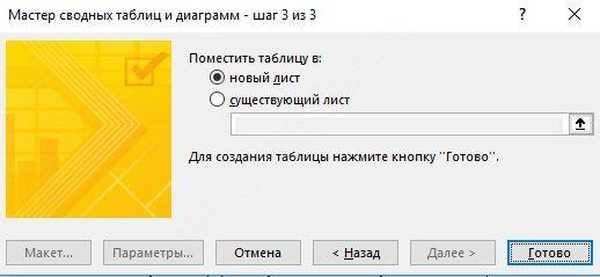
Po kliknięciu „Zakończ” otrzymujemy wynik. To wielowymiarowy stół, więc zarządzanie nim jest dość trudne. Dlatego wybraliśmy mniejszy zakres, aby nie pomylić pomiarów.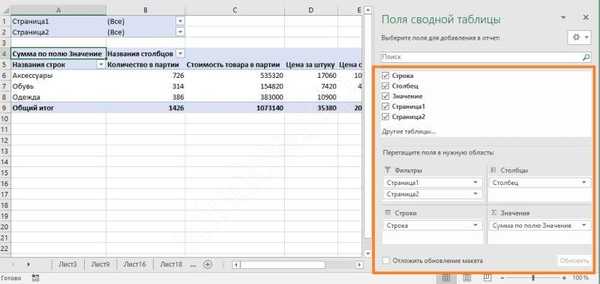
Pamiętaj, że nie mamy już jasnych nazw pól. Można je wyciągnąć, klikając elementy w górnym obszarze.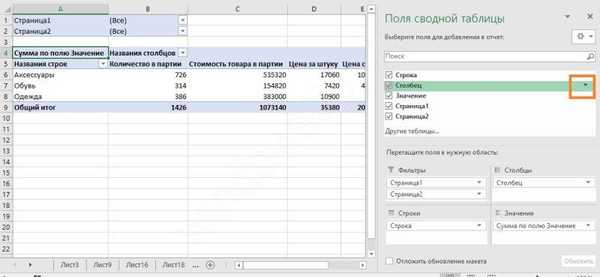
Usuwając lub zaznaczając pola, dostosowujesz wartości, które chcesz zobaczyć. Nie jest wygodne, aby obliczenia były takie same dla wszystkich wartości.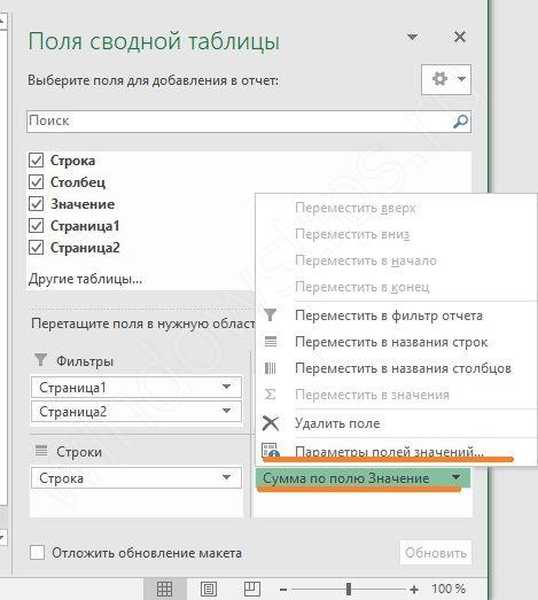
Jak widać, mamy jedną wartość w odpowiednim polu.
Zmień strukturę raportu
Wycofaliśmy przykład tworzenia tabeli przestawnej Exce, a sposób uzyskiwania danych innego rodzaju zostanie opisany później. Aby to zrobić, zmienimy układ raportu. Umieszczając kursor w dowolnej komórce, przejdź do karty „Projekt”, a następnie „Układ raportu”.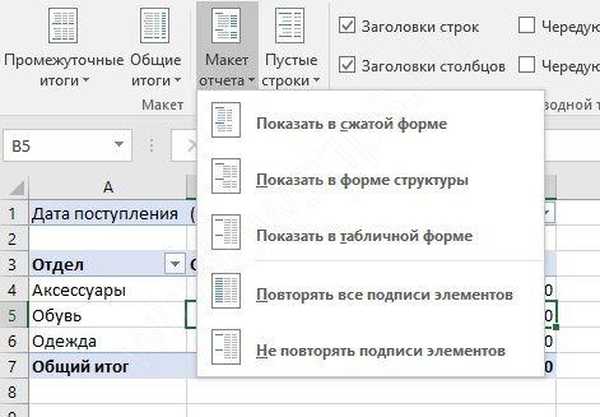
Otrzymasz do wyboru trzy typy informacji o strukturze:
- Skompresowana forma
Ten typ programu jest stosowany automatycznie. Dane nie są rozciągane, więc przewijanie obrazów jest prawie niepotrzebne. Możesz zaoszczędzić miejsce na podpisach i pozostawić je na liczby.
- Zorganizowana forma
Wszystkie wskaźniki są prezentowane hierarchicznie: od małego do dużego.
- Formularz tabelaryczny
Informacje są prezentowane pod pozorem rejestru. Ułatwia to przenoszenie komórek do nowych arkuszy..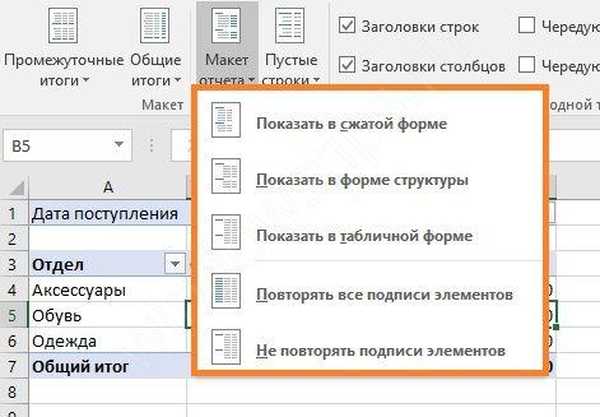
Zatrzymując zaznaczenie na odpowiednim układzie, naprawiasz poprawki.
Rozmawialiśmy o tym, jak skomponować pola tabeli przestawnej MS Excel 2016 (w 2007, 2010 r., Użyj tej samej procedury). Mamy nadzieję, że te informacje pomogą Ci szybko przeanalizować skonsolidowane dane..
Miłego dnia!